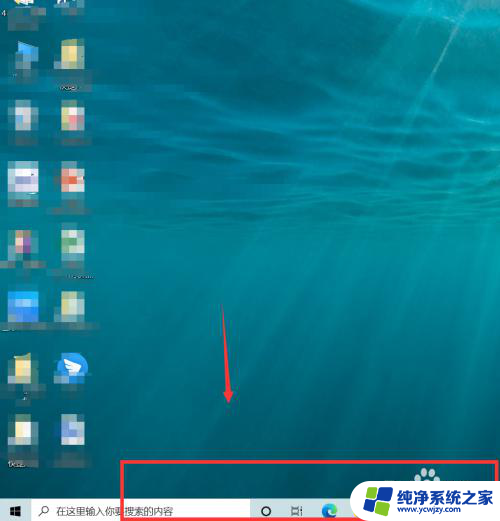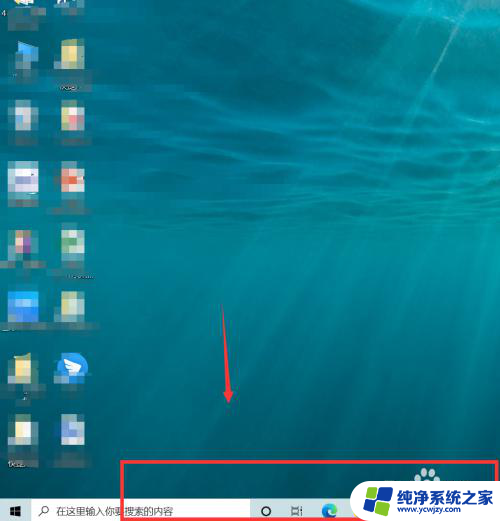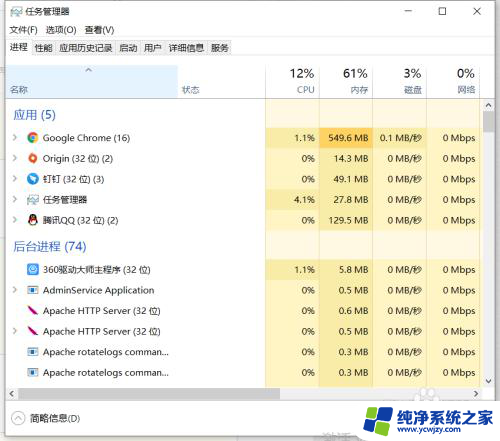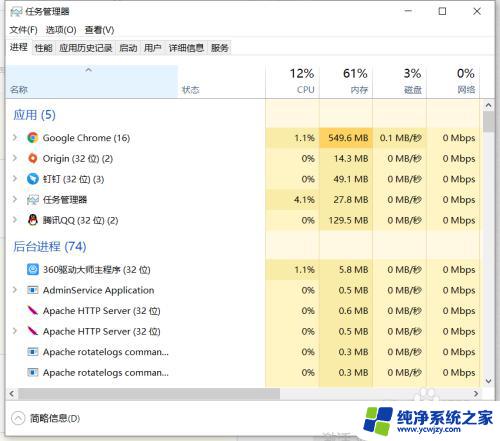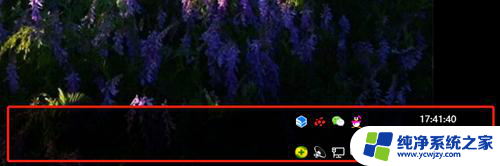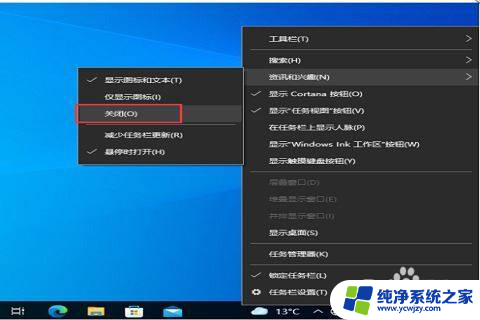电脑下面的任务栏卡住了怎么办
当我们使用电脑时,有时候会遇到底部任务栏卡住的情况,这种情况会让我们感到非常困扰,在Win10系统中,底部任务栏卡顿可能是由于系统运行不稳定或者软件冲突导致的。要解决这个问题,我们可以尝试重新启动电脑、关闭一些不必要的程序、清理系统垃圾文件以及更新系统和软件等方法来提高系统的运行速度和稳定性。通过这些操作,相信可以有效地解决底部任务栏卡顿的问题,让我们的电脑运行更加顺畅。
操作方法:
1.首先,我们打开电脑。会发现电脑开机变慢了,而且底部任务栏常常不显示,或者显示了但是鼠标一直转圈圈,根本点击不了,而电脑桌面上的一些文件,还是可以双击打开的。
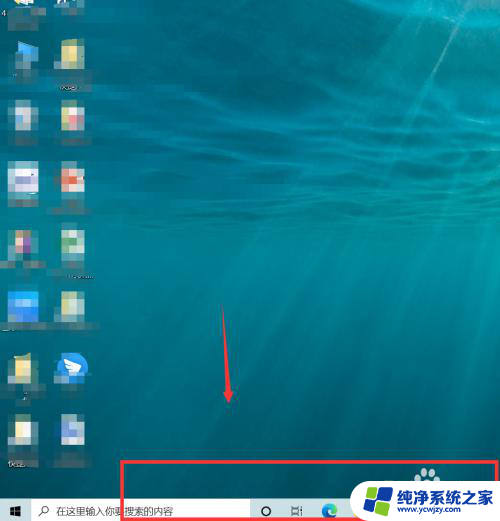
2.我们可以选择按快捷键ctrl+alt+delete键,打开任务管理器。
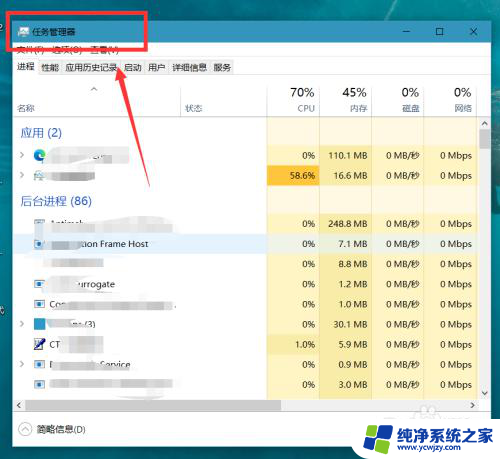
3.如下图所示,我们在任务管理器进程中找到【windows资源管理器】,点击【重新启动】。
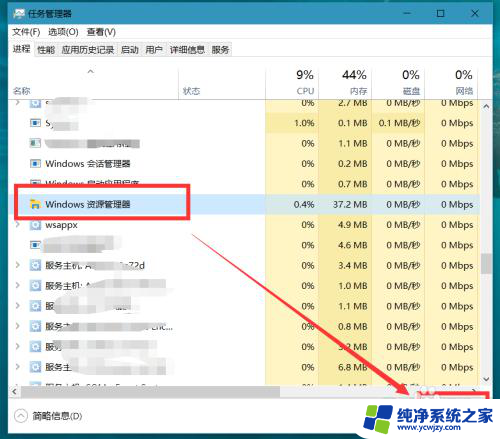
4.在点完【重新启动】的那一刻,我们需要迅速来到右下角的任务栏,右击选择【资讯和兴趣】,将其关闭。动作一定要快,可以借助快捷键的帮助。
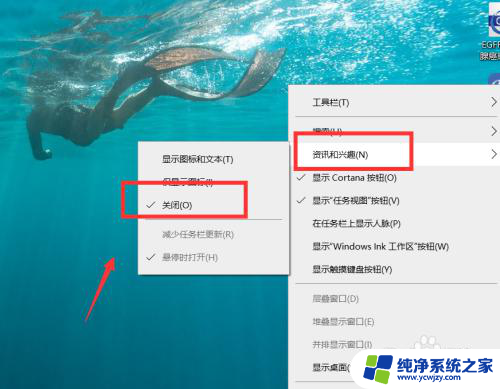
5.成功关闭【资讯和兴趣】后,我们按ctrl+delete+alt键。重启电脑,就可以成功解决任务栏卡死的问题了。另外,如果大家发现实在手速太慢无法关闭资讯和兴趣。也可以先断开网络,在进行操作,我们会发现断网后底部任务栏是可以点击的。
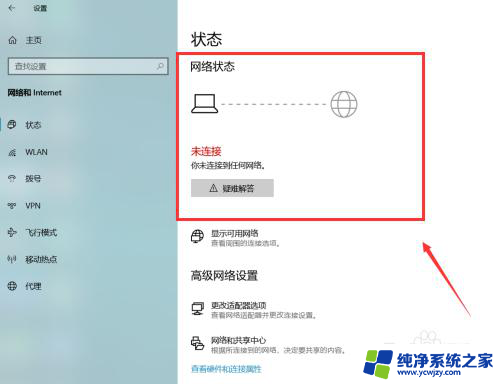
以上是解决电脑下方任务栏卡住的方法,请按照这些步骤来解决该问题,希望对大家有所帮助。